何度もログインに失敗してスマホがロックされてしまいました。データを消さずにロックを解除したいのですが、パソコンにバックアップを取っていないので、iCloudにバックアップがあるかどうかは分かりません。写真を失いたくないんです。
- Apple コミュニティ
iPhoneのロックを解除する方法をいろいろ探していると思いますが、実際には解決が難しいですよね。データを失うことなくiPhoneのパスコードをバイパスできるチャンスはたった一つだけです。本当の解決策を知りたい方は、ぜひ読み進めてください。このガイドで、あなたの疑問はすべて解決します。
パート1:データを消去せずにiPhoneのロックを解除できますか?なぜですか?
はい、データを消去せずにiPhoneのロックを解除することは可能ですが、条件があります。デバイスがiOS 17またはiPadOS 17を実行している必要があり、制限時間は72時間です。
データを失うことなくiPhoneのパスコードをリセットするもう一つの方法は、バックアップを使用することです。iPhoneのデータをiCloudまたはiTunesにバックアップしておけば、デバイスをリセットした後で直接データを復元できます。
iOSユーザーはなぜiPhoneのロックを解除するとデータが失われるのでしょうか?主な理由は次のとおりです。
- iPhoneは強力な暗号化技術を使用してデータを保護します。この暗号化キーはパスコードにリンクされています。
- パスコードやデータ損失なしでいつでも iPhone のロックを解除できる方法があれば、ハッカーにとっての脆弱性が生まれてしまいます。
警告:現時点では、これら 2 つの可能性を除いて、違法または安全でない限り、データを失うことなく iPhone のロック画面をバイパスできる実行可能な方法はありません。
パート2:データを失わずにiPhoneのパスコードを回避する方法
それでは、3つの方法で、すべてのデータを削除せずにiPhoneのロックを解除する方法を説明します。以下の詳細な手順をご覧になり、iPhoneに簡単にアクセスしてください。
2.1 パスコードリセットの使用(バックアップなし)
iPhoneまたはiPadの設定アプリには、「パスコードのリセット」という機能があります。この機能を使うと、新しいパスコードを忘れてしまった場合に、古いパスコードでiOSデバイスにアクセスできます。ただし、この機能は72時間以内にのみ有効で、iOS 17またはiPadOS 17以降が必要です。デバイスがiOS 16以前を実行している場合、この方法は使用できません。
パスコードのリセットによってデータを失うことなく iPhone のロック画面をバイパスする方法は次のとおりです。
ステップ1:ロックされたiPhoneで、ランダムなパスコードを5回入力してください。すると、画面に「 iPhoneは利用できません」と表示されます。
ステップ 2: 「パスコードを忘れましたか? 」 > 「以前のパスコードを入力」をクリックし、古いパスコードを入力します。
ステップ 3:次に、画面上のガイドに従って新しいパスコードを設定し、覚えておきます。
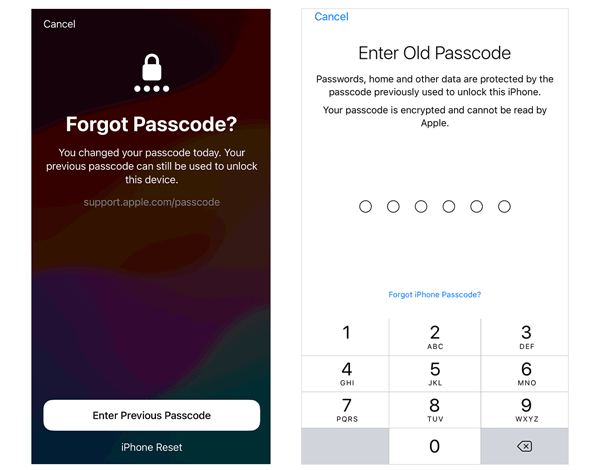
2.2 iTunesの使用(バックアップあり)
iPhoneのパスコードを忘れた場合は、iTunesを使ってiPhoneを復元できます。ただし、復元すると、パスコードを含む、ロックされたiPhoneのすべてのデータと設定が消去されます。iTunesでiPhoneのデータをバックアップしている場合は、バックアップから復元できます。そうすれば、データが失われることはありません。
iTunesを使用してデータを失わずにiPhoneのロックを解除する手順:
ステップ 1:コンピュータで iTunes を起動し (Mac を使用している場合は Finder を使用できます)、iTunes を最新バージョンにアップデートします。
ステップ 2: Apple USB ケーブルを使用して iPhone をコンピューターに接続し、iPhone で「信頼」をクリックします。
ステップ3: iTunesで「 iPhone 」アイコンをクリックし、「概要」を選択します。「 iPhoneを復元」>「復元」をタップし、復元したいバックアップファイルを選択します。プロンプトが表示されたら、Apple IDのパスワードを入力してください。
ステップ 4:復元が完了すると iPhone が再起動するので、設定する必要があります。
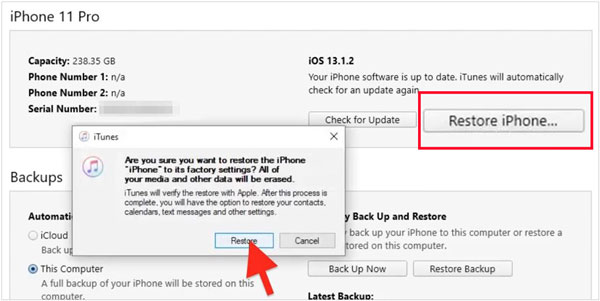
2.3 iCloud の使用(バックアップあり)
iCloudには「探す」機能があるので、パスコードを忘れてしまった場合は、iPhoneの画面ロックを消去できます。また、すべてのデータと設定が削除されますが、デバイスのデータを消去した後でもiCloudからバックアップを復元できます。
iCloud を使用して iPhone の画面ロックを解除する方法についてのガイド:
ステップ 1:コンピューターまたは任意の使用可能なモバイル デバイスでiCloud のデバイス検索 Webにアクセスし、ロックされた電話で使用した Apple ID でサインインします。
ステップ 2: 「すべてのデバイス」リストから iPhone を選択します。
ステップ3: 「このデバイスを消去」をタップし、指示に従ってiPhoneのデータを消去します。完了するとiPhoneのロックが解除され、再度設定が必要になります。
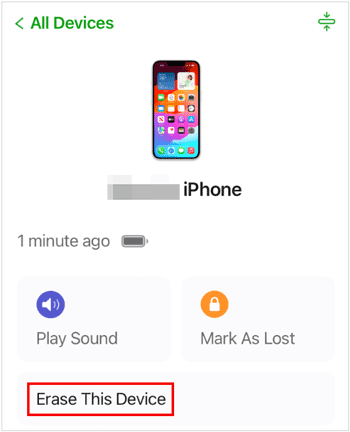
パート3:iPhoneロック解除(データ消去)でiPhoneのロックを解除する方法
ロック解除によってデータが消去されるかどうかを気にしないのであれば、iOS画面ロック解除のための信頼できるツールであるiPhone Unlockerを使うことができます。パスコード、Touch ID、Face IDなど、あらゆる種類の画面ロックを解除できます。このソフトウェアでは、Apple IDやパスワードは必要ありませんが、すべてのデータと設定が消去されることに注意してください。
iPhone Unlockerのハイライト:
- パスコードなしで iPhone、iPad、iPod touch のロックを解除します。
- 指紋、顔ID、パスコードなど、あらゆるタイプのロックをサポートします。
- データを消去せずに、スクリーンタイムロックと MDM をバイパスします。
- ロック解除を段階的に完了するのに役立ちます。
- iPhone 17 Pro/17 Pro Max/17/Air および iOS 26 をサポートします。
このソフトウェアを使用して、セキュリティ ロックアウトがかかっている iPhone のロックを解除する方法は次のとおりです。
ステップ 1:コンピューターに iPhone Unlocker をインストールし、デスクトップで起動して、「ロック解除を開始」をタップします。

ステップ2: 「開始」をタップし、iPhoneをUSB経由でPCに接続します。指示に従ってiOSデバイスをリカバリモードにします。
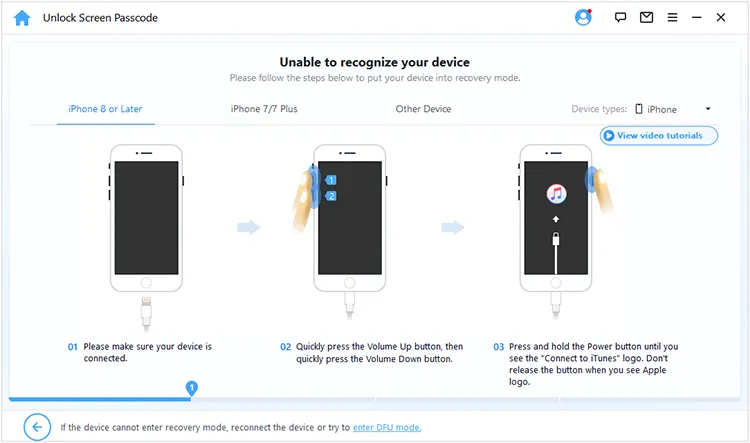
ステップ3:その後、ソフトウェアがデバイスのモデルとシステムバージョンを検出します。「ダウンロード」をクリックしてファームウェアファイルをダウンロードしてください。
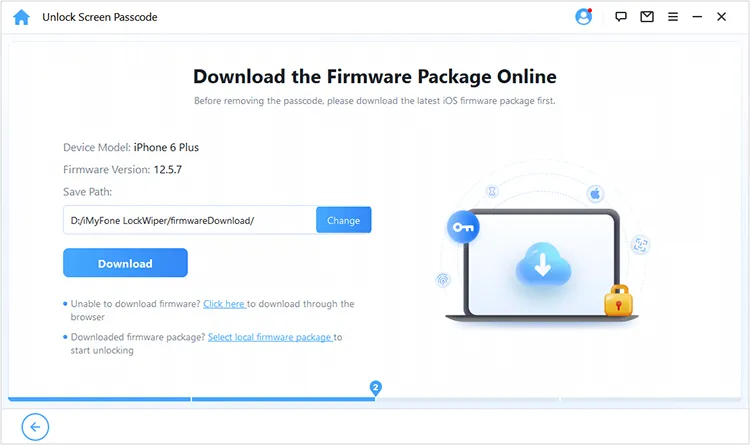
ステップ4:ダウンロードが完了したら、「ロック解除」をクリックし、確認のため空欄に「 000000 」と入力します。最後に「ロック解除」をタップして画面ロックを解除します。
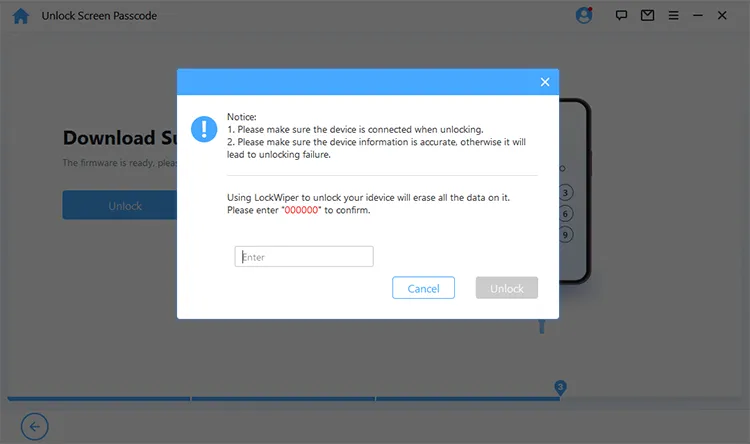
パート4:iPhoneのロック解除に関するよくある質問
Q1: iPhone でパスコードをどのくらいの頻度で再入力する必要がありますか?
通常、パスコードを使用してiPhoneのロックを解除してから48時間経過すると、デバイスにアクセスする際にパスコードの入力が求められます。また、iPhoneを再起動した場合も、パスコードを再度入力する必要があります。
Q2: データを失うことなく iPhone のロックを解除する方法を Apple サポートに問い合わせることはできますか?
いいえ、パスコードを忘れた場合や最新のバックアップがない場合、Appleサポートではデータを失うことなくiPhoneのロックを解除することはできません。Appleはデバイス上のデータのセキュリティを最優先しており、iPhoneのデータはパスコードを使用して暗号化されています。
結論
データを失うことなくiPhoneのパスコードを回避する方法は見つかりましたか?上記のiPhoneのセキュリティロックを解除する効果的な方法に従って、iPhoneを簡単にロック解除しましょう。72時間という黄金の時間をうまく活用し、データを消さずにパスコードをリセットできることを願っています。もし72時間を過ぎてしまった場合は、 iPhone Unlockerのような信頼できるロック解除ツールをご利用ください。このソフトウェアは、iOSデバイスの様々なロック解除に効果的です。
関連記事
iPhone 17シリーズとiPhone Airを比較:ハードウェア、ソフトウェア、価格
正確なガイド:パスワードなしでiPadからApple IDを削除する方法





























































